Thunderbirdのメールデータ移行を最も簡単な方法 [PC自作・LIFE]
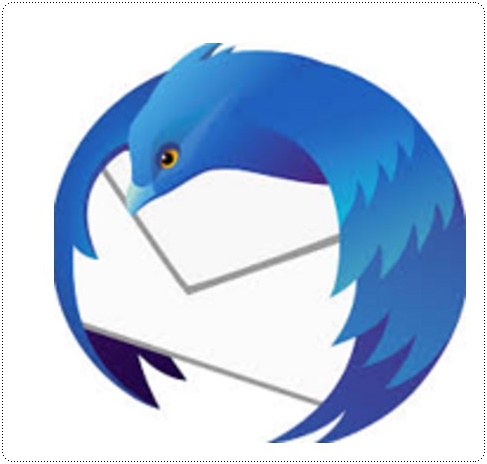
Thunderbirdのメールデータ移行を最も簡単な方法!!
ネットで移行方法を見ると、面倒くさい解説ばかりですが、結局のところ今まで使っていた
既存のThunderbirdの設定ファイルを、新規にインストールしたPCに上書きすればいいのです。
説明1⃣
PCの既存の「Thunderbirdの設定ファイル」をコピーして、USBメディアに保存作業を行う。
隠しファイルを表示させる。
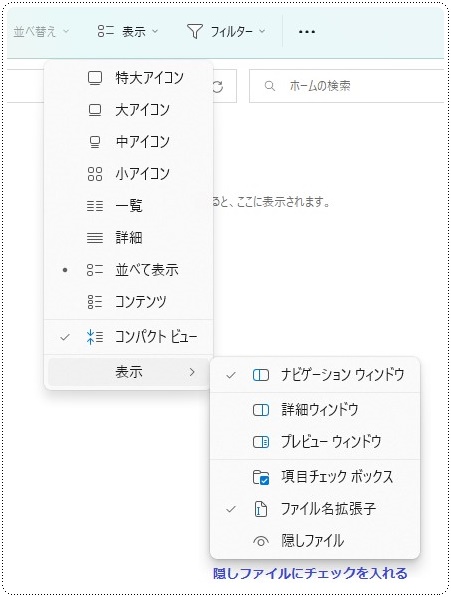
説明2⃣
C:\Users\****\AppData\Roaming ※1\の順番にフォルダを開いていく
※2****は、個人で違う英数字で、自分の使用する
アカウントでログインし設定しましょう。
Roamingフォルダの中に「Thunderbird」というフォルダがありますから
コピーしてUSBメディアに保存します。
説明3⃣
新しいPCや、ログインユーザー追加において、Thunderbirdをインストールし
一度起動します。
※一度起動しないと設定ファイルを生成しないからです。
次に、同じ手順で隠しファイルを表示させて C:\Users\****\AppData\Roaming
Roamingフォルダの中に「Thunderbird」というフォルダがありますから、
USBメディアに保存していた「Thunderbirdフォルダ」をコピー&ペーストし
2つの同じ形式のファイルがありますが。上書きしますか?というダイアログがでます。
「ハイ」を選択すれ、終了です。
Thunderbirdを起動すれ全ての設定が引き継がれていることを確認できます。
ーーーー 追記 ーーーー
「Thunderbirdメーラー」は、非常に優れた無料アプリで、有料アプリMicrosoft Outlook 、
eM Client、等と全く引けを取らないというか、完成度高く優れていると思います。
迷惑メールの振り分け設定も学習機能があり、痒いところに手が届く非常に優秀です。
一度、設定がわかれば、使い勝手が良く、軽快で便利機能満載!!
これで無料ですから、驚きます。ぜひ、導入してみてください。使えばわかります٩( ᐛ )و
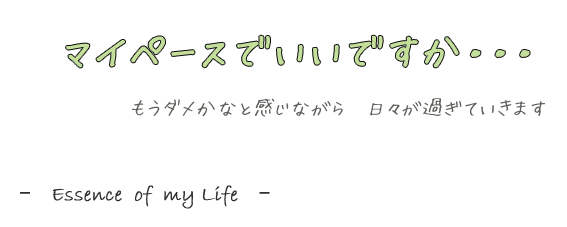





コメント 0